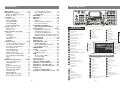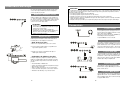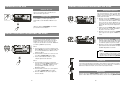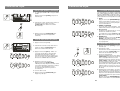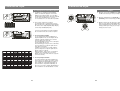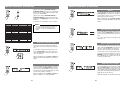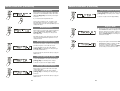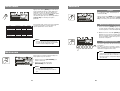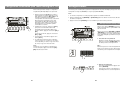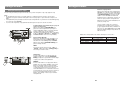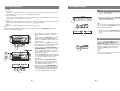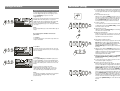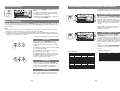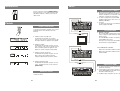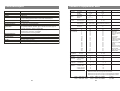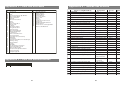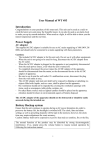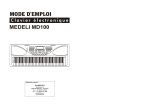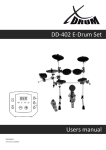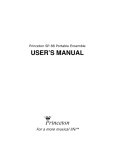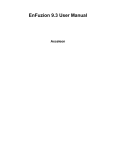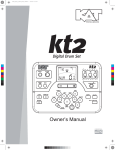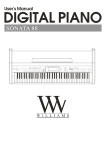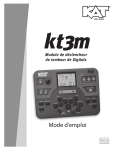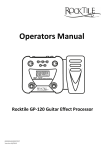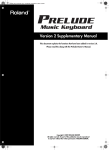Download CLAVIER ELECTRONIQUE MEDELI MD500
Transcript
Mode d'emploi CLAVIER ELECTRONIQUE MEDELI MD500 Distributeur exclusif : CALIMEX B.V. Windmolen 32 3642 DB Mijdrecht – Pays-Bas Tél : + 31 (0)297 58 1624 Fax : + 31 (0)297 58 1589 infocalimex.nl www.medeli.fr Félicitations ! Félicitations pour votre achat de ce clavier ! C’est un clavier simple d’emploi avec des fonctions perfectionnées particulièrement pour l’autoapprentissage. Ces principaux utilisateurs sont des enfants ou des adultes qui débutent l’apprentissage du clavier et ils seront particulièrement intéressés par les performances de ce clavier. En mode d’étude, les utilisateurs peuvent apprendre des morceaux de 3 façons différentes et peuvent choisir d’apprendre la main gauche ou la main droite. L’écran LCD facilite l’apprentissage du jeu des morceaux en le rendant plus direct. Pour rendre l’étude plus amusante, une fonction d’évaluation note les interprétations. L’affichage des doigtés et l’enregistrement pas à pas sont les autres fonctions nouvelles qui vous sont offertes par ce clavier. Caractéristiques principales de temps dans le morceau qui facilite l'apprentissage. Clavier • Clavier à 61 touches dynamiques. • Fonctionnement • Utilisez la molette pour sélectionner le son, style et morceau désiré. Dictionnaire d'accords Sons • Entretien de votre clavier • 146 au total, dont 128 sons GM, 12 sons chinois et 6 kits de percussion (dont 1 chinois). Votre clavier vous apportera plus de satisfaction si vous suivez les règles simples ci-dessous : Emplacement Maniement et transport N'exposez pas l'unité aux conditions suivantes pour éviter toute déformation, décoloration ou des dommages plus sérieux. • Directement au soleil. • Hautes températures (près d'une source de chaleur ou dans une voiture au soleil). • Humidité excessive. • Poussière excessive. • Fortes vibrations. • • • • Alimentation électrique • • • • Coupez l'interrupteur d'alimentation quand l'instrument n'est pas utilisé. L'adaptateur secteur doit être débranché de la prise secteur si l'instrument est inutilisé durant une période prolongée. Débranchez l'adaptateur secteur durant les orages. Evitez de brancher l'adaptateur secteur dans une prise secteur servant déjà à des appareils à haute consommation électrique comme des chauffages électriques ou des fours. Evitez aussi d'utiliser des multiprises car elles peuvent entraîner une réduction de la qualité sonore, des erreurs de fonctionnement et d'éventuels dommages. Nettoyage • • • • Nettoyez l'instrument et sa façade avec un chiffon sec et doux. Un chiffon légèrement humidifié peut être utilisé pour ôter les taches et les salissures incrustées. N'utilisez jamais de nettoyant tel que de l'alcool ou du diluant. Evitez de placer des objets en vinyle sur l'instrument (le vinyle peut coller et décolorer la surface). Interférences électriques • Eteignez l'instrument quand vous faites les connexions • N'appliquez jamais de force excessive aux commandes, connecteurs ou autres parties de l'instrument. Débranchez toujours les câbles en les saisissant fermement par leur fiche mais pas en tirant sur le câble. Débranchez tous les câbles avant de déplacer l'instrument. Les chocs physiques causés par des chutes, heurts ou le placement d'objet lourd sur l'instrument peuvent entraîner des rayures et des dommages plus sérieux. Pour éviter de causer des dommages à l'instrument et aux autres appareils auxquels il est connecté, coupez les interrupteurs d'alimentation de tous les appareils concernés avant de connecter ou déconnecter des câbles. Cet instrument contient un circuit numérique qui peut causer des interférences s'il est placé trop près de récepteurs de radio ou de télévision. Si cela se produit, éloignez l'instrument de l'équipement affecté. 50 morceaux au total, de 001 à 50. Chaque morceau dispose d'un mode d'apprentissage. • Il existe 2 modes d'enregistrement : RECORD (temps réel) et STEP RECORD (pas à pas). Chaque morceau enregistré peut contenir 6 pistes dont une piste d'accompagnement et 5 pistes mélodiques. Mémoire Mode de détection des accords • Doigté simplifié et doigté standard Il dispose de 8 banques de 6 mémoires chacune. Contrôle des styles Apprentissage des morceaux Il existe 3 méthodes différentes pour étudier les morceaux : 1. Leçon 1 Le clavier analyse juste le moment de jeu de la note et ignore la hauteur. 2. Leçon 2 Le clavier n'analyse que la valeur de note. Une fois que vous avez joué la bonne note, le morceau passe à la note suivante. 3. Leçon 3 Le clavier évalue votre interprétation une fois que vous avez fini de jouer le morceau. • • Fonction table de mixage • • Synchronisation au clavier, démarrage/arrêt, transition A/Normal, transition B/Variation, intro/final Fonctions • Fonctions de choix de main L'utilisateur peut appuyer sur les boutons L et R pour choisir d'étudier la main gauche, la main droite ou les deux. L'écran LCD affiche le doigté. • Cela comprend les fonctions de transposition, diapason, octave, temps de mesure, point de partage du clavier, affectation de la pédale, brillance, toucher, type de réverbération, niveau de réverbération, type de chorus, niveau de chorus, entrée MIDI, sortie MIDI. Elle permet de régler le volume des sons droits 1 et 2, du son gauche, de la batterie, de la basse et des sons orchestraux (1/2/3). Autres caractéristiques Note : Le mode main gauche ne peut pas être utilisé dans un morceau à accords. • 1 • 100 au total, de 001 à 100. Morceaux • Facilite l'apprentissage des accords et dispose du mode Dict 1 (dictionnaire) et du mode Dict 2 (test). Fonction d'enregistrement (2 modes) Styles • Indications dans l'écran LCD Indiquent la note à jouer sur la portée et sur le clavier. • Fonction d'évaluation Ce clavier offre une fonction d'évaluation dans les trois modes d'apprentissage. Ainsi, vous pourrez mesurer vos progrès. Double son, son gauche, transposition, toucher, sustain, métronome, configuration instantanée, démo, dictionnaire d'accords etc. Note : Appuyez simultanément sur [+/YES] et [-/NO] pendant la mise sous tension de l'instrument pour rappelez ces réglage par défaut. Toutes les données des mémoires et des morceaux enregistrés seront perdues. Fonction Assistant d'apprentissage Ce clavier a des fonctions de retour et d'avance rapides et de pause avec un guide 2 Sommaire Guide général Guide général . . . . . . . . . . . . . . . . . . . . .4 Alimentation électrique . . . . . . . . . . . .5-6 Emploi de l’adaptateur secteur . . . . . .5 Emploi des piles . . . . . . . . . . . . . . . . .5 Connexions . . . . . . . . . . . . . . . . . . . . . .6 La prise casque . . . . . . . . . . . . . . . . . .6 La prise SUSTAIN . . . . . . . . . . . . . . . .6 La prise AUX. OUT . . . . . . . . . . . . . . . .6 La prise VOLUME . . . . . . . . . . . . . . . .6 Les prises MIDI IN/OUT . . . . . . . . . . . .6 Sélection d’un son . . . . . . . . . . . . . . . . .7 Numéro de son . . . . . . . . . . . . . . . . . .7 Choix du son . . . . . . . . . . . . . . . . . . . .7 Autres fonctions concernant les sons . . . . . . . . . . . . . . . . . . . . . .7-8 Double son . . . . . . . . . . . . . . . . . . . . .8 Son gauche . . . . . . . . . . . . . . . . . . . . .8 Sustain (Maintien) . . . . . . . . . . . . . . . .8 Pitch bend . . . . . . . . . . . . . . . . . . . . . .8 Modulation . . . . . . . . . . . . . . . . . . . . . .8 Contrôle de style . . . . . . . . . . . . . . . .9-14 Jeu du style (batterie seulement) . . . . .9 Jeu de style (toutes les pistes) . . . . . . .9 La section accompagnement . . . . . . .10 Fonctionnement de l’accompagnement . . . . . . . . . . . . . .10 Transition (Fill in) A/B . . . . . . . . . . . . .11 Arrêt du jeu de style . . . . . . . . . . . . . .12 Volume de l’accompagnement . . . . . .12 Accompagnement automatique (A.B.C.) . . . . . . . . . . . . . . . . . . . . . . .13 Tempo . . . . . . . . . . . . . . . . . . . . . . . .14 Menu Function (Fonction) . . . . . . . .15-21 Transpose (Transposition) . . . . . . . . . .15 Tune (Diapason) . . . . . . . . . . . . . . . . .15 Octave . . . . . . . . . . . . . . . . . . . . . . . .16 Beat (Format de mesure) . . . . . . . . . .16 Split Pt (Point de partage) . . . . . . . . .16 Affectation de la pédale . . . . . . . . . . .16 Touch (Toucher) . . . . . . . . . . . . . . . . .17 Brillian (Brillance) . . . . . . . . . . . . . . . .17 Rev Type (Type de reverb) . . . . . . . . .17 Rev Lev (Niveau de reverb) . . . . . . . .17 Cho Type (Type de chorus) . . . . . . . . .17 Cho Lev (Niveau de chorus) . . . . . . . .18 Réglages MIDI . . . . . . . . . . . . . . . . . .18 Menu Mixer . . . . . . . . . . . . . . . . . . . . . .19 Métronome . . . . . . . . . . . . . . . . . . . . . .19 Mémoire . . . . . . . . . . . . . . . . . . . . . . . .20 Banque . . . . . . . . . . . . . . . . . . . . . . .20 Mémorisation et chargement . . . . . . .20 Données mémorisées . . . . . . . . . . . . .20 Configuration instantanée (One Touch Setting ou O.T.S.) . . . . .21 Enregistrement . . . . . . . . . . . . . . . .22-27 Enregistrement (temps réel) . . . . . . . .22 Enregistrement pas à pas . . . . . . . . . .23 Lecture d’un enregistrement . . . . . . . .26 Suppression d’un morceau personnel 26 Apprentissage du morceau personnel 27 Morceau (Song) . . . . . . . . . . . . . . . . . .28 Démonstrations . . . . . . . . . . . . . . . . . .29 Apprentissage . . . . . . . . . . . . . . . . . . .29 Dictionnaire d’accords (Chord dictionary) . . . . . . . . . . . . . . .30 DICT 1 (Mode d’apprentissage) . . . . .30 DICT 2 (Mode de test) . . . . . . . . . . . .30 MODULATION . . . . . . . . . . . . . . . . . . . .31 Pédale . . . . . . . . . . . . . . . . . . . . . . . . . .31 Pédale commutateur . . . . . . . . . . . . .31 Pédale de volume . . . . . . . . . . . . . . .31 MIDI . . . . . . . . . . . . . . . . . . . . . . . . . . .32 Qu’est-ce que le MIDI ? . . . . . . . . . . .32 Connexion MIDI . . . . . . . . . . . . . . . . .32 Applications MIDI . . . . . . . . . . . . . . . . . .32 Caractéristiques . . . . . . . . . . . . . . . . . .33 Tableau d’équipement MIDI . . . . . . . . .34 Appendice 1 – Liste des sons . . . . . . .35 Appendice 2 – Liste des styles . . . . . .36 Appendice 3 – Liste des morceaux . . .37 Appendice 4 – Liste des démonstrations . . . . . . . .37 Appendice 5 – Tableau des accords . .38 30 23 7 1 24 6 18 19 20 21 25 5 16 2 17 43 15 4 8 9 10 11 12 13 14 26 3 28 27 40 37 38 39 32 33 34 35 36 29 FACE AVANT 1 Interrupteur d'alimentation 31 Bouton [+/YES]/[-/NO] 37 Maintien 2 Volume général 32 Toucher 38 Son gauche 3 Tempo +/- 33 Octave - 39 Double son 4 Volume d'accompagnement +/- 34 Octave + 40 Transposition 5 6 Table de mixage 35 Métronome 36 Démonstration 41 Modulation Fonction +/suivant 7 Fonction -/précédent 8 Démarrage/arrêt 9 Arrêt synchronisé 10 Démarrage synchronisé 11 Introduction/final 42 42 Pitch bend 13 1 34 A.B.C. 2 SUSTAIN 24 DUAL 20 4 LOWER 13 Transition B 21 5 SYNC STOP 14 Basse/accords automatiques 6 EDIT 12 Transition A 41 43 Configuration instantanée 3 14 15 25 23 19 ACCOMP 7 MELODY 1 8 16 MELODY 2 9 17 MELODY 3 10 18 MELODY 4 11 MELODY 5 12 22 15 Mémoires (M1-M6) Configuration instantanée (M1-M4) 16 Banque Affichage à cristaux liquides 17 Sauvegarde 18 Lecture/arrêt 1 Basse/accordsautomatiques 14 Mesure 19 Suppression 2 Maintien 20 Enregistrement pas à pas 3 Double son 15 Temps 1 Tempo/Dynamique 16 21 Enregistrement en temps réel 22 Séquenceur 4 1 Son gauche 17 Mémoire/Tic 5 Arrêt synchronisé 1 Note 18 Accompagnement 6 Edition Mélodie 1-5 19 Mode main gauche/droite 20 Clé de sol 7 Accompagnement 23 Son 8 Mélodie 1 24 Style 21 Clé de fa 9 Mélodie 2 22 Clavier 25 Morceau 26 Apprentissage 27 Dictionnaire d'accords 28 Apprentissage main gauche 29 Apprentissage main droite 10 Mélodie 3 1 Mélodie 4 11 23 Transition A/B 24 Enregistrementen temps réel/ enregistrement pas à pas 1 Mélodie 5 12 1 Sons droits 1/2 / style /démonstration/ 25 Accord 13 morceau /Leçon 1/2/3 30 Molette 3 31 22 4 Alimentation électrique ATTENTION : Ce clavier électronique peut être alimenté par une prise secteur domestique standard (à l'aide de l'adaptateur secteur spécifié) ou par piles. Emploi de l’adaptateur secteur MIDI IN MIDI OUT SUSTAIN VOLUME AUX. OUT DC 12V ATTENTION : • N'utilisez que l'adaptateur secteur spécifié. L'emploi de tout autre type d'adaptateur entraînerait un risque d'incendie et d'électrocution. • Pour plus de sécurité, veillez à débrancher l'adaptateur secteur de la prise murale quand vous laissez le clavier électronique sans surveillance durant une période prolongée. Connexions La prise casque Si vous préférez jouer au casque pour une écoute personnelle de haute qualité, branchez un casque stéréo dans la prise PHONES. Brancher un casque dans la prise PHONES coupe automatiquement les haut-parleurs. La prise PHONES se trouve à l’avant. Emploi des piles Veillez toujours à éteindre le clavier avant d'insérer de nouvelles piles ou de remplacer les anciennes. La prise SUSTAIN • Pour insérer les piles 1. Ouvrez le compartiment des piles sous le clavier. OPEN MIDI THRU Veillez à n'utiliser que l'adaptateur secteur spécifié pour ce clavier électronique. L'adaptateur doit avoir une sortie CC 12 V et une broche centrale positive. Veillez à éteindre le clavier avant de brancher l'adaptateur dans la prise secteur et son cordon dans l'unité. Le maniement incorrect des piles peut les amener à exploser ou à couler, créant un risque de blessure pour les personnes et de dommage pour le clavier. Veillez à respecter les précautions importantes suivantes quand vous utilisez des piles : • Ne mélangez jamais des piles de types différents. • Ne mélangez jamais des piles anciennes avec des neuves. • Remplacez les piles aussi tôt que possible dès manifestation d'un signe de décharge. • Retirez toujours les piles du compartiment des piles du clavier quand ce dernier ne doit pas être utilisé durant une période prolongée. • Remplacez dès que possible le jeu complet de 8 piles par des neuves après tout signe de décharge. MIDI THRU MIDI IN MIDI OUT SUSTAIN VOLUME AUX. OUT Une pédale commutateur optionnelle peut être branchée dans la prise SUSTAIN pour contrôler au pied le maintien des notes. La pédale fonctionne comme la pédale forte d’un piano – pressez-la pour maintenir le son, relâchez-la pour un son normal. DC 12V 2. Insérez 8 piles de taille D dans le compartiment en respectant la polarité correcte. 3. Replacez le capot du compartiment des piles et vérifiez qu'il est bien bloqué. MIDI THRU MIDI IN MIDI OUT SUSTAIN VOLUME AUX. OUT La prise AUX. OUT DC 12V La prise AUX. OUT est la prise de sortie du clavier destinée au branchement d'un amplificateur externe. A l'aide d'un cordon audio, reliez la prise AUX. OUT située sur la face arrière à l'entrée ligne (LINE IN) ou auxiliaire (AUX. IN) de l'amplificateur. • Indications de faiblesse des piles N'importe lequel des symptômes suivants signale une faiblesse de l'alimentation par piles. Remplacez les piles dès que possible lorsqu'un des événements suivants se produit. • • • • • • Ecran LCD faible et difficile à lire. Volume anormalement faible des haut-parleurs/casque. Distorsion du son produit. Baisse soudaine de puissance en jeu à haut volume. Lecture anormale des rythmes ou morceaux de démo. Atténuation de l'affichage en jeu à haut volume. Système stéréo La prise VOLUME MIDI THRU MIDI IN MIDI OUT SUSTAIN VOLUME AUX. OUT Une pédale de volume optionnelle peut être branchée dans la prise VOLUME pour contrôler au pied le volume du son. DC 12V Les prises MIDI IN/OUT MIDI THRU 5 MIDI IN La prise MIDI IN reçoit des données MIDI depuis un appareil MIDI externe. La prise MIDI OUT transmet les données MIDI produites par le clavier électronique à un appareil MIDI externe. MIDI OUT 6 Sélection d’un son Autres fonctions concernant les sons Numéro de son Son gauche (Lower) 146 sons au total dont 128 sons GM, 12 sons chinois et 6 kits de percussions. Vous pouvez partager le clavier en parties droite et gauche pour y jouer deux sons différents. Avec cette fonction, vous pouvez assigner le son voulu à la partie gauche du clavier. Choix du son 1. Appuyez sur le bouton [LOWER] pour passer en mode de son gauche. Le témoin LOWER est coché dans l'écran LCD et "VOICE L" s'affiche avec le nom du son gauche. Quand vous jouez en temps réel, vous pouvez activer le mode de partage du clavier en pressant simplement ce bouton. Le son VOICE 1 (son droit 1) par défaut est le numéro 001; l'écran LCD affiche VOICE 1 et son nom. + / YES - /NO Utilisez les boutons [UP]/[DOWN] ou la molette pour sélectionner le son désiré. 2. Utilisez le bouton [+/YES]/[-/NO] ou la molette pour sélectionner le son voulu. Par défaut, le son de gauche est le n°50 : Strings2. 3. Appuyez de nouveau sur le bouton [LOWER] pour couper le son de gauche. LOWER n'est plus coché. Autres fonctions concernant les sons Double son Sustain (Maintien) Ce clavier a une fonction de double son. Vous pouvez l'utiliser pour associer deux sons afin de produire un son plus gros. Les deux sons qui composent cette fonction se nomment "VOICE R1" (son droit 1), VOICE R2 (son droit 2). 1. Appuyez sur le bouton [SUSTAIN] pour activer l'effet de maintien. Dans l'écran LCD, SUSTAIN est coché. Activez l'effet sustain pour obtenir un son maintenu quand vous jouez au clavier. 2. Appuyez à nouveau sur le bouton [SUSTAIN] pour désactiver l'effet de maintien. L'indicateur SUSTAIN disparaît de l'écran LCD. Son 2 1. Pour sélectionner le second son, appuyez sur le bouton [DUAL] pour passer en mode double son. Le son choisi par défaut est le 050 et son nom (Strings2) s'affiche. NOTE : • Quand vous réglez la pédale comme une pédale de sustain (voir les fonctions), l'effet de sustain par la pédale est prédominant par rapport à la pression du bouton [SUSTAIN]. 2. Pour sélectionner un autre son comme second son, utilisez [+/YES]/[-/NO] ou la molette. 3. Pour écouter l'effet du nouveau son, jouez n'importe quelle touche du clavier. Son 1 1. Pour sélectionner le premier son, appuyez à nouveau sur le bouton [DUAL] afin de passer en mode de son 1. "VOICE R1" s'affiche. Le son choisi par défaut est le 001 et son nom (GrandPno) s'affiche. Pitch bend La molette de pitch bend peut être utilisée pour abaisser la note (inclinez la molette vers vous) ou l’augmenter (éloignez la molette de vous), sur une plage de +/- 2 demi-tons. Quand vous relâchez la molette, la note revient à sa hauteur normale. 2. Pour sélectionner un autre son comme premier son, utilisez [+/YES]/[-/NO] ou la molette. 3. En mode "VOICE R1", un seul son peut être choisi et entendu. 7 Modulation Appuyez sur la touche [MODULATION] et gardez-la enfoncée en jouant au clavier. Cela ajoute un effet vibrato. Pour annuler l’effet vibrato, relâchez la touche [MODULATION]. 8 Contrôle de style Contrôle de style La section accompagnement Jeu du style (batterie seulement) L'accompagnement est constitué de motifs intitulés intro, normal, variation, transition ou "Fill in" (a-a, a-b, b-a, b-b) et final (Ending). L'emploi de sections différentes basées sur la structure des morceaux vous permet d'améliorer votre interprétation musicale. 1. Il y a 100 styles de 001 à 100. Le style par défaut est 001. Appuyez sur le bouton [STYLE] pour passer en mode de style. 1. INTRO Appuyez sur le bouton [INTRO/ENDING] pour insérer une introduction avant que vous ne commenciez à jouer. La section principale suivra la section d'introduction. 2. Sélectionnez un style. Sélectionnez le numéro de style désiré avec la molette, les boutons [+/YES]/[-/NO] ou les boutons de sélection directe de style. 2. NORMAL et VARIATION Ce sont les deux sections principales : normale et variation. Elles font deux ou quatre mesures. 3. FILL (transition) Pendant que l'accompagnement joue, vous pouvez demander une transition du rythme/ accompagnement en pressant [FILL A] ou [FILL B]. Cela insère automatiquement une transition. 3. Appuyez sur le bouton [START/STOP] pour lancer/arrêter la lecture du style (batterie seulement). 4. ENDING (Final) Quand vous appuyez sur le bouton [INTRO/ ENDING], cela produit un final pour l'accompagnement rythmique suivi de l'arrêt de l'accompagnement. Jeu du style (toutes les pistes) 1. Appuyez sur le bouton [STYLE]. Fonctionnement de l'accompagnement 2. Sélectionnez le numéro de style désiré avec la molette, les boutons [+/YES]/[-/NO] ou les boutons de sélection directe de style. 3. Appuyez sur le bouton [A.B.C.]. "A.B.C.” est coché dans l'écran LCD. Le clavier produit automatiquement des parties de basse et d'accord conformément aux accords que vous jouez. Le nom d'accord correspondant s'affiche au-dessus de "CHORD" dans l'écran LCD. 1. Appuyez sur le bouton [STYLE] pour passer en mode de style. + / YES 2. Sélectionnez un style. Sélectionnez le numéro de style désiré avec la molette, les boutons [+/YES]/[-/NO] ou les boutons de sélection directe de style. - /NO 3. Lancez l'accompagnement. Démarrage immédiat: appuyez sur le bouton [START/STOP] pour lancer la lecture du rythme sans accompagnement basse/accords. Démarrage synchronisé : appuyez sur le bouton [SYNC/ START]. L'affichage de temps clignotera au tempo actuel. Pour lancer la section d'accompagnement principale, jouez n'importe quelle touche sur le clavier (quand la fonction A.B.C est activée, jouez une note ou un accord dans la section d'accompagnement automatique du clavier). 4. Démarrage synchronisé au clavier Appuyez sur le bouton [SYNC/START]. L'affichage des temps clignotera au tempo actuel si le mode de démarrage synchronisé au clavier a été choisi. Le clavier démarrera le jeu de l'accompagnement quand vous jouerez un accord reconnu. 4. Démarrage par une introduction. Ce clavier vous permet d'insérer une courte introduction pour rendre le début du morceau plus naturel. Les temps de l'écran LCD clignotent simultanément au tempo actuel quand vous pressez le bouton [SYNC/START]. Appuyez sur le bouton [INTRO/ENDING] pour insérer une introduction. L'écran LCD affiche 5. Jouez un autre accord. 6. Appuyez sur le bouton [START/STOP] pour stopper le jeu du style. 9 10 Contrôle de style Contrôle de style Arrêt du jeu de style l'indicateur INTRO. L'introduction est jouée automatiquement quand vous jouez au clavier. Arrêt immédiat L'accompagnement peut être stoppé à tout moment en appuyant sur le bouton [START/STOP]. 5. Jeu de la section principale (A/B). Choisissez le style désiré et appuyez sur le bouton [START/STOP]. Arrêt avec final Appuyez sur le bouton [INTRO/ENDING] si vous voulez obtenir un final avant l'arrêt. La section finale commence au début de la mesure suivante. 6. Faites arrêter le style. L’accompagnement peut être stoppé à tout moment en appuyant sur le bouton [START/STOP]. Arrêt synchronisé au clavier Appuyez sur le bouton [SYNC/STOP] pour que l'accompagnement s'arrête quand vous relâchez les touches du clavier. Transition (Fill in) A/B 1. En mode NORMAL, appuyez sur le bouton [FILL A] pour insérer une mesure de transition et "A" clignote dans l'écran LCD. Après une mesure de transition, le style NORMAL revient. 2. En mode VARIATION, appuyez sur le bouton [FILL B] pour insérer une mesure de transition et "B" clignote dans l'écran LCD. Après une mesure de transition, le style VARIATION revient. Volume de l'accompagnement 1. Utilisez les boutons [ACC. VOLUME ] ou [ACC. VOLUME ] pour régler le volume de l'accompagnement. L'écran LCD affiche la valeur du volume d'accompagnement qui se règle de 0 à 31 (valeur par défaut : 24). 3. En mode NORMAL, appuyez sur le bouton [FILL B] pour insérer une mesure de transition et "B" clignote dans l'écran LCD. Après une mesure de transition, le style VARIATION commence. 2. Pressez simultanément les boutons [ACC. VOLUME ] et [ACC. VOLUME ] pour couper le volume de l'accompagnement. 4. En mode VARIATION, appuyez sur le bouton [FILL A] pour insérer une mesure de transition et "A" clignote dans l'écran LCD. Après une mesure de transition, le style NORMAL commence. 11 3. Pressez à nouveau simultanément les boutons [ACC. VOLUME ] et [ACC. VOLUME ] pour réactiver le volume de l'accompagnement. 12 Contrôle de style Contrôle de style Accompagnement automatique (A.B.C.) Tempo 1. Par défaut, l’accompagnement automatique (A.B.C.) est désactivé. Appuyez sur le bouton [A.B.C] pour l’activer et A.B.C. est coché dans l’écran LCD. La partie gauche du clavier s’appelle la zone d’accords. Quand vous y jouez un accord, la basse et le son d’accord sont produits. 1. Appuyez sur le bouton [TEMPO ] ou [TEMPO ] ou utilisez la molette pour changer le tempo. 2. Appuyez simultanément sur [TEMPO ] et [TEMPO ] pour revenir au tempo par défaut. 2. Vous pouvez changer les accords de l'accompagnement en jouant d'autres touches dans la section d'accompagnement automatique du clavier, soit en doigté simplifié (Single Finger), soit en doigté standard (Fingered). 3. Quand on change de style alors que le style est arrêté, le tempo devient automatiquement le tempo par défaut du style sélectionné. Si l'on change pendant qu'un style joue, le tempo ne change pas avec le style. Jouez les accords désirés en suivant le tableau des accords. Au total, 32 accords sont prévus. 3. Accord par doigté simplifié Les accords qui peuvent être produits par un doigté simplifié sont les accords majeur, mineur, septième et mineur septième. Voici comment jouer les quatre types d’accord : Accord majeur [M] : Pour jouer un accord majeur, jouez la tonique de l'accord. Accord mineur [m] : Pour jouer un accord mineur, jouez sa tonique avec n'importe quelle touche noire située à sa gauche. Septième : Pour jouer un accord de septième, jouez sa tonique avec n'importe quelle touche blanche située à sa gauche. Mineur septième : Pour jouer un accord mineur septième, jouez la tonique avec une touche blanche et une touche noire situées à sa gauche (3 touches au total). 4. Accord par doigté standard Le mode de détection de doigté standard vous permet de jouer vos propres accords en section d’accompagnement automatique du clavier. Le piano fournit une orchestration appropriée au style sélectionné comprenant la rythmique, la basse et les accords. Le doigté standard permet de reconnaître les accords du tableau ci-contre: 13 14 Menu Function (Fonction) Menu Function (Fonction) Octave Appuyez sur le bouton [FUNCTION+/NEXT] ou [FUNCTION-/BACK] pour entrer ou sortir du menu des fonctions. La fonction affichée par défaut dans le menu est "TRANSPOSE". + / YES L'écran LCD affiche la valeur d'octave. Utilisez [+/YES]/[-/NO] ou la molette pour changer la valeur d'octave. Elle se règle de -2 à 2 octaves pour la partie droite du clavier seulement. - /N O Appuyez sur le bouton [FUNCTION+/NEXT] ou [FUNCTION-/BACK] pour sélectionner la fonction désirée. Avec [+/YES]/[-/NO] ou la molette, réglez le paramètre. Appuyez simultanément sur [+/YES] et [-/NO] pour ramener le paramètre OCTAVE à sa valeur par défaut. Les fonctions et les paramètres sont les suivants : Option Affichage Plage de valeurs Défaut TRANSPOSE XXX Transpos -12 12 0 TUNE XXX Tune -50 50 0 OCTAVE XXX Octave -2 (4 Octave 0 BEAT XXX Beat 0,2 SPLIT POINT XXX Split Pt PEDAL ASSIGN TOUCH 00X Ped Sust Soft St/S Mem Sust XXX Touch 1-3,off 2 BRILLIANCE XXX Brillian 0 -127 96 4 61(C2... C7) 19(#F3) REVERB TYPE 00X Rev Type 0 -7 4 REVERB LEVEL XXX Rev Lev 0 -127 60 CHORUS TYPE 00X CHo Type 0 -7 0 CHORUS LEVEL XXX Cho Lev MIDI RECEIVE XXX Receive 0 127 MIDI TRANSMIT 01 16 XXX Transmit 01 16 NOTE : • Si vous ne pressez aucun bouton dans les 5 secondes suivant l'entrée dans le menu Function, ce menu est automatiquement quitté. Beat (Format de mesure) L'écran LCD affiche le nombre de temps de la mesure. Utilisez [+/YES]/[-/NO] ou la molette pour régler le format de mesure du morceau que vous jouez. Il y a 9 types de format de mesure parmi lesquels choisir : 0, 2~9. 0 ALL ALL 01 Transpose (Transposition) Split Pt (Point de partage) Vous pouvez changer la tonalité de la totalité du clavier avec la fonction de transposition, par demitons. L'écran LCD affiche la valeur du point de partage ou "Split". Utilisez [+/YES]/[-/NO] ou la molette pour changer ce point de partage. Le clavier peut également servir à définir le point de partage. L'écran affiche la valeur de transposition. Avec la touche [+/YES]/[-/NO] ou la molette, changez la valeur de transposition. La plage de réglage va de –12 à +12 demi-tons. La zone située sous le point de partage est la zone d'accords. Pour la tester, appuyez sur le bouton [LOWER] pour passer en mode de son gauche. Vous entendrez un son en partie gauche du clavier et un autre en partie droite. Appuyez simultanément sur [+/YES] et [-/NO] pour ramener la valeur de transposition à sa valeur par défaut. 15 Tune (Diapason) Affectation de la pédale L'écran LCD affiche la valeur de diapason actuelle. Utilisez les boutons [+/YES]/[-/NO] ou la molette pour changer la valeur du diapason. Cette fonction peut changer la hauteur de la partie droite du clavier de –50 à +50 centièmes de demi-ton. L'écran LCD affiche le type d'action de la pédale. Utilisez [+/YES]/[-/NO] ou la molette pour changer l'affectation de la pédale. La pédale peut être utilisée comme pédale forte (sustain), pédale de sourdine (soft), pédale de démarrage/arrêt (start/stop) ou pédale de sélection de mémoire. Appuyez simultanément sur [+/YES] et [-/NO] pour ramener le diapason à sa valeur par défaut. Par défaut, la pédale sert de pédale forte (sustain). 16 Menu Function (Fonction) Menu Function (Fonction) Touch (Toucher) Cho Lev (Niveau de chorus) L'écran LCD AFFICHE le niveau de chorus. Utilisez [+/YES]/[-/NO] ou la molette pour le changer. Cette fonction vous permet de régler la dynamique du clavier. L'écran LCD affiche la valeur de toucher. Utilisez [+/YES]/[-/NO] ou la molette pour changer le toucher. Le niveau se règle de 0 à 127 (0 par défaut). Il y a 4 touchers dont un paramètre "off". Si le toucher est réglé sur "off", le clavier ne sera plus dynamique. Pour tester ces réglages, jouez n'importe quelle touche du clavier pendant que vous changez de valeur. Réglages MIDI Brillian (Brillance) 1. Vous pouvez régler le canal de réception MIDI avec RECEIVE. Par défaut, le réglage est ”ALL" (Tous les canaux reçus), mais les canaux 1 à 16 peuvent aussi être sélectionnés. Utilisez les boutons [+/YES]/[-/NO] ou la molette pour sélectionner le canal. Cette fonction vous permet de changer le timbre du son. L'écran LCD affiche "XXX Brillian". Utilisez [+/YES]/[-/NO] ou la molette pour changer cette valeur de 0 à 127. Par défaut, la valeur est 96. Notez que le niveau de volume augmentera/diminuera légèrement si vous changez la valeur. Rev Type (Type de reverb) 2. Vous pouvez régler le canal d'émission MIDI avec TRANSMIT. Par défaut, le réglage est "001", mais les canaux 2 à 16 peuvent aussi être sélectionnés. Utilisez les boutons [+/YES]/[-/NO] ou la molette pour sélectionner le canal. Vous pouvez ressentir les sensations d'un instrument joué dans une pièce ou une salle de concert. L'écran LCD affiche le type de reverb. Utilisez [+/YES]/[-/NO] ou la molette pour changer le type de reverb (”réverbération”). 8 types peuvent être sélectionnés (0-7). Le type par défaut est le 4. Rev Lev (Niveau de reverb) L'écran LCD AFFICHE le niveau de reverb. Utilisez [+/YES]/[-/NO] ou la molette pour le changer. Le niveau se règle de 0 à 127 (60 par défaut). Cho Type (Type de chorus) Cette fonction vous permet de rendre le son plus chaud et plus épais. L'écran LCD affiche le type de chorus. Utilisez [+/YES]/[-/NO] ou la molette pour changer le type de chorus. 8 types peuvent être sélectionnés (0-7). Le type par défaut est le 0. 17 18 Menu Mixer Mémoire Banque Appuyez sur le bouton [MIXER] pour entrer dans le menu de la table de mixage. L'option affichée par défaut dans le menu est "Oc1 Vol". Quand vous revenez à ce menu, vous retrouvez la dernière option affichée. Appuyez sur le bouton [MIXER], sélectionnez l'option que vous voulez régler. Utilisez [+/YES]/[-/NO] ou la molette pour régler le paramètre. Option Affichage LCD Plage XXX Oc1 Vol 0-31 26 Volume ACCOMP2 XXX Oc2 Vol 0-31 26 Volume ACCOMP3 XXX Oc3 Vol 0-31 26 Volume son droit 1 XXX Voice R1 0-31 28 Volume son droit 2 XXX Voice R2 0-31 20 Volume son gauche XXX Voice L 0-31 12 Volume batterie XXX Drum Vol 0-31 26 Volume basse XXX Bass Vol 0-31 26 Appuyez sur le bouton [BANK]. l'écran LCD affiche "00x Mem Bank". Utilisez les boutons [+/YES]/[/NO] ou la molette pour sélectionner la banque. Mémorisation et chargement Pour ressentir l'effet, choisissez un style à reproduire et changez le paramètre de mixage désiré. Les options et paramètres sont les suivants : Par défaut Volume ACCOMP1 Il y a 8 banques au total, chaque banque a 6 mémoires (M1~M6). 1. Pressez et maintenez [STORE]. Appuyez pendant ce temps sur M1 (ou M2~M6). Les données seront enregistrées en mémoire M1 (M2~M6). 2. Maintenez enfoncés ensemble [STORE] et [M1] durant la mise sous tension du clavier et les données de la mémoire seront sauvegardées et choisies par défaut. Veuillez noter que cela efface les données enregistrées. NOTE : Données mémorisées • Si vous ne pressez aucun bouton dans les 5 secondes suivant l'entrée dans le menu Mixer, ce menu sera automatiquement quitté. Les données qui peuvent être ainsi mémorisées sont les suivantes : Son droit 1, son droit 2, son gauche, sustain, style, tempo, paramètre de fonction, paramètre de mixer, volume d'accompagnement et octave, Métronome NOTE : • Si les données actuellement utilisées ne sont pas les mêmes que celles en mémoire, le témoin de mémoire correspondant disparaît de l'écran LCD. Cette fonction vous aide à facilement marquer les temps quand vous jouez au clavier. 1. Appuyez sur le bouton [METRONOME] pour activer le métronome. 2. Appuyez de nouveau sur le bouton [METRONOME] pour le désactiver. NOTE : • Le métronome jouera au tempo de l'accompagnement lorsque vous activez le style. 19 20 Configuration instantanée (One Touch Setting ou O.T.S.) Cette fonction permet de charger 4 configurations de paramètres (M1~M4) adaptées au style actuel. 1. Appuyez sur le bouton [O.T.S.] pour activer ce mode et allumer le symbole O.T.S dans l'écran LCD. Appuyez sur le bouton [M1] - [M4] et cela chargera la configuration de paramètres correspondante en fonction du style actuel. M1 et M2 mémorisent les paramètres pour le style normal tandis que M3 et M4 mémorisent les paramètres pour la variation. Le clavier passe automatiquement en mode A.B.C quand la fonction O.T.S est activée. Enregistrement Un morceau peut contenir 6 pistes (1 piste d'accompagnement et 5 pistes mélodiques). Vous pouvez choisir d'enregistrer en temps réel (RECORD) ou en pas à pas (STEP RECORD). Note : 1. Les données enregistrées ne seront pas perdues quand vous éteindrez l'instrument. 2. Appuyez simultanément sur [RECORD] et [PLAY/STOP] quand vous allumez le clavier. Cela effacera toutes les données enregistrées. 3. Appuyez sur le bouton [LESSON] pour vous entraîner à jouer les morceaux personnels. Enregistrement (temps réel) Appuyez sur le bouton [RECORD] pour passer en mode d'enregistrement. Le symbole REC s'allume dans l'écran LCD. 2. Pendant que le style joue, appuyez sur [O.T.S.] pour passer en mode O.T.S. Cela insèrera automatiquement une transition (Fill in). Pour insérer le "FILLA", appuyez sur le bouton [M1] ou [M2]. Appuyez sur un bouton [ACCOMP] ou [MELODY1] – [MELODY5] pour sélectionner la piste que vous voulez enregistrer. Les 4 temps clignotent dans l'écran LCD, indiquant que l'instrument est prêt à enregistrer. Pour insérer le "FILL B", appuyez sur le bouton [M3] ou [M4]. 3. Pour désactiver le mode O.T.S, appuyez sur le bouton [O.T.S.]. 4. Les paramètres mémorisés par le mode O.T.S sont le son droit 1, le son droit 2, le son gauche, l'octave (R1/R2/L), le volume, le type et le niveau de chorus, le type et le niveau de reverb. 1. Lancement de l'enregistrement Quand les 4 temps clignotent dans l'écran LCD, appuyez sur le bouton [START/STOP] ou jouez au clavier pour lancer l'enregistrement. Note: Pendant que vous enregistrez ou reproduisez un morceau enregistré, appuyer sur le bouton [M1] [M4] n'insèrera aucun "Fill in". Note : Quand vous passez en mode d'enregistrement en temps réel, les données stockées dans la piste sélectionnée pour l'enregistrement sont remplacées. 2. Arrêt de l'enregistrement Pour arrêter l'enregistrement, appuyez sur le bouton [RECORD]. Si la mémoire est pleine, l'enregistrement s'arrête automatiquement en cours d'enregistrement. 21 22 Enregistrement Enregistrement Piste d'accompagnement Après avoir choisi la piste d'accompagnement, ACCOMP est coché dans l'écran LCD. Appuyez sur le bouton de style pour choisir le style et appuyez sur [FUNCTION+/NEXT] pour passer au pas suivant. L'écran LCD affichera "Ent Chord" (programmez un accord). Ensuite, suivez les étapes ci-dessous pour poursuivre l'enregistrement. Enregistrement pas à pas Si vous n'êtes pas à l'aise pour jouer un morceau, vous pouvez l'enregistrer en pas à pas (Step Record). Note : • En enregistrement pas à pas, les nouvelles données ne remplacent pas les anciennes à moins de les supprimer. Vous pouvez continuer d'enregistrer votre morceau jusqu'à ce que la mémoire de la piste soit pleine. • L'enregistrement pas à pas dispose de deux modes d'enregistrement : le premier est le mode STAFF (portée), le second est le mode DOREMI. • Les notes sont enregistrées en programmant leur durée après avoir joué les touches au clavier. Comment utiliser l'enregistrement pas à pas pour un morceau personnel ? Appuyez sur le bouton [STEP RECORD] pour passer en mode d'enregistrement pas à pas. Le symbole STEP REC s'allume et "Sel Trk" (sélection de piste) s'affiche dans l'écran LCD. Cela sélectionne automatiquement une piste à enregistrer (l'ordre est MELODY 1, MELODY 2 … MELODY 5 et ACCOMP, MELODY 1 étant le choix par défaut). Piste mélodique (Melody) Quand vous enregistrez une piste mélodique, vous pouvez utiliser les boutons [+/YES] /[-/NO] pour sélectionner le mode STAFF (portée) ou DOREMI. Appuyez sur le bouton [FUNCTION+/NEXT] pour passer à l'étape suivante. Quand vous avez fini, l'écran LCD affiche la valeur de mesure, temps et tic. Jouez au clavier ou faites un accord pour programmer la note. Appuyez sur la touche [ ] – [REST] pour programmer la durée (voir tableau cidessous). Les champ MEASURE (mesure), BEAT (temps) et TICK (tic) indiquent la position de la note dans le morceau. Tableau des correspondances des valeurs de temps avec les touches : [ [ [ [ ] ] ] ] Ronde Blanche Noire Croche [ [ ] ] ] ] Double croche Triple croche Point Triolet NOTE : Vous pouvez choisir entre les modes "STAFF" et "DOREMI". Utilisez les boutons [+/YES] /[-/NO] ou la molette pour choisir le mode. Staff (portée) : C'est le mode destiné à ceux qui savent lire les partitions. Appuyez sur le bouton [FUNCTION+ /NEXT] pour passer au pas suivant et suivez l'étape ci-après pour continuer l'enregistrement. DOREMI : C'est le mode destiné à ceux qui peuvent lire une partition avec une notation simplifiée. Vous pouvez transposer la tonalité C (do) en n'importe quelle touche. Par exemple, pour commencer le morceau en mi (E) majeur, pressez un mi sur le clavier et l'écran LCD affichera 1 = E. La hauteur de la touche do sera transposée en mi. Vous pouvez commencer à jouer et à enregistrer facilement un morceau. Ensuite, suivez l'étape ci-dessous pour continuer l'enregistrement. 23 24 [ [ ] ] Liaison Silence Enregistrement Enregistrement Lecture d’un enregistrement ** Exemple 1. Note pointée Jouez la note au clavier et programmez sa valeur. Par exemple, pour obtenir une ronde pointée, appuyez en même temps sur les touches [ ] et [ ] pour programmer cette valeur. 1. Appuyez sur [PLAY/STOP] pour lire le morceau que vous avez enregistré. 2. Note ternaire (triolet) Jouez la note au clavier et programmez sa valeur. Par exemple, pour obtenir la première note d'un triolet de croches, appuyez en même temps sur [ ] et [ ]. 2. Vous pouvez utilisez les boutons [ACCOMP], [MELODY1] à [MELODY5] pour activer ou couper la piste correspondante. 3. Liaison Jouez la note au clavier et programmez sa valeur. Puis appuyez sur [ ] Pour programmer sa valeur de temps; pour obtenir la liaison, appuyez en même temps sur [ ] et [ ] par exemple. Note : S'il n'y a pas de morceau personnel enregistré alors que vous appuyez sur [PLAY/STOP], l'écran LCD affiche temporairement "NULL". 4. Silence Pour obtenir un demi-soupir, appuyez en même temps sur [ ] et [ ]. Note : Quand vous jouez au clavier pour programmer la valeur de note, les boutons [+/YES]/[-/NO] ou la molette peuvent servir à régler la dynamique. 3. Appuyez sur le bouton [START/STOP] pendant que le morceau personnel est lu pour arrêter sa lecture. 1. En enregistrement, vous pouvez supprimer le dernier accord, la dernière note ou valeur de note. Appuyez sur le bouton [DELETE]. L'écran LCD affiche "SURE?". Appuyez sur [+/YES] pour confirmer et supprimer le dernier accord, note ou valeur de temps. Suppression d'un morceau personnel Appuyez et maintenez [DELETE] et choisissez une des pistes ([ACCOMP] ou [MELODY1] – [MELODY5]). "SURE?" s'affiche dans l'écran LCD. Appuyez sur [+/YES] pour confirmer et les données enregistrées dans cette piste seront effacées. Sinon, appuyez sur [-/NO] pour interrompre cette procédure. Appuyez sur le bouton [-/NO] pour interrompre. 2. En enregistrement, vous pouvez aussi modifier le précédent accord, note ou dynamique. Appuyez sur le bouton [FUNCTION-/BACK] ou [FUNCTION+/NEXT] pour accéder à la position que vous voulez modifier. EDIT est coché dans l'écran LCD. Vous pouvez jouer au clavier pour changer la hauteur de note. Note : Le morceau personnel ne peut plus être récupéré une fois qu'il a été supprimé. Utilisez [+/YES]/[-/NO] pour régler la dynamique. La note enregistrée est affichée dans l'écran LCD et vous pouvez la remplacer en jouant une nouvelle note. Appuyer sur le bouton [FUNCTION+/NEXT] alors que vous êtes sur la dernière note fera automatiquement quitter le mode d'édition et décochera EDIT dans l'écran LCD. 3. Appuyez à nouveau sur [STEP RECORD] pour quitter le mode d'enregistrement pas à pas. En enregistrement, le mode d'enregistrement pas à pas est automatiquement quitté quand la piste est pleine. L'écran LCD affiche alors "FULL". 25 26 Morceau (Song) Enregistrement 1. Le clavier dispose de 50 morceaux au total dont 35 morceaux classiques et 15 morceaux de piano. Chaque morceau peut être étudié en mode d'apprentissage (Lesson). Apprentissage du morceau personnel Le morceau personnel (user song) dispose de la fonction d'apprentissage (Lesson). Appuyez sur le bouton [LESSON] pour passer en mode d'apprentissage. 2. Lancement/arrêt du morceau Appuyez sur le bouton [SONG] pour passer en mode de morceau. Le symbole Song s'allume dans l'écran LCD. Tous les morceaux sont joués en boucle. Appuyez sur le bouton [START/STOP] pour arrêter la lecture du morceau. Cela ne fera pas sortir du mode Song. Vous pouvez choisir la piste du morceau personnel à travailler. En mode main gauche, vous pouvez étudier la piste d'accompagnement. En mode main droite, vous pouvez étudier la piste mélodique. En mode d'apprentissage, le son de la piste étudiée est coupé. Note : En mode apprentissage, l'écran LCD n'affiche pas le doigté. Il y a trois façons d'étudier le morceau personnel. a. LESSON 1 Le clavier analyse juste le moment de jeu de la note et ignore la hauteur. b. LESSON 2 Le clavier n'analyse que la valeur de note. Une fois que vous avez joué la bonne note, le morceau passe à la note suivante. c. LESSON 3 Pressez [LESSON] depuis LESSON 2 pour passer au mode LESSON 3. Vous pouvez travailler la mise en place temporelle et le bon choix de note dans ce mode et être évalué par la correction de note et de timing. Vous ne pouvez pas changer de niveau d'apprentissage quand celui-ci est en cours. Le clavier évaluera votre interprétation une fois que vous aurez fini de jouer la totalité du morceau. Note : Les niveaux d'estimation : Excellent, Very good (très bon), Good (bon), OK (passable) et Try again (recommencez). 27 3. Lecture en boucle : La seconde fois que vous lancez la lecture du morceau en appuyant sur le bouton [START/STOP], cela fait lire le morceau actuel en boucle. + / YES - /N O 4. Sélection du morceau Utilisez les boutons [+/YES]/[-/NO] ou la molette pour sélectionner le morceau voulu. 5. Battement d'introduction : Avant que le morceau ne commence à jouer, le clavier propose un battement d'introduction. Il commence à reproduire le morceau à la mesure 1. 6. Retour/avance rapide et pause : Pendant que le morceau joue, appuyez sur le bouton [FILL B/>>] pour lire le morceau plus rapidement. Appuyez sur le bouton [FILL A/<<] pour faire revenir le morceau en arrière (par mesure), appuyez sur [SYNC/START ll] pour mettre en pause la lecture du morceau. 7. Appuyez sur le bouton [LESSON] pour passer en mode d'apprentissage où vous pouvez utiliser les boutons [R] et [L] pour sélectionner la main à travailler. Si aucune main n'est sélectionnée, le clavier active automatiquement la main droite. 8. Quand le morceau est arrêté, appuyer sur [STYLE], [CHORD DICTIONNARY], [VOICE], [DUAL] fera sortir du mode Song. 9. Le morceau personnel ne dispose pas de fonction de retour/avance rapide et de pause. 10.Lecture en boucle dans le morceau Cette fonction vous permet de spécifier une partie d'un morceau à travailler et de l'apprendre en la faisant répéter (en boucle) pour la jouer. Appuyez sur le bouton [START/STOP] pour lancer la lecture du morceau. Durant la lecture, appuyez sur le bouton [REPEAT A/B] pour fixer l'endroit où commencera la boucle. Pendant que le morceau se poursuit, appuyez deux fois sur le bouton [REPEAT A/B] à l'endroit devant être la fin de la boucle. L'écran LCD affiche ”Rpt A-B". La phrase ainsi délimitée sera lue répétitivement. Pour quitter cette fonction de lecture en boucle A-B, appuyez à nouveau sur le bouton [REPEAT A/B] et le reste du morceau sera alors lu. 28 Démonstration Dictionnaire d’accords (Chord dictionary) Pressez le bouton [DEMO] pour passer en mode DEMO. Le dictionnaire d'accords est une fonction destinée à vous aider à connaître les notes d'un accord. Il y a deux morceaux de démonstration classiques. Le clavier joue les morceaux de démonstration à la suite à partir du premier morceau. DICT 1 (Mode d'apprentissage) Pour quitter le mode de démonstration, appuyez à nouveau sur le bouton [DEMO]. Appuyez sur le bouton [CHORD DICTIONARY] pour passer au mode DICT 1. Le symbole de dictionnaire d'accords s'allume dans l'écran LCD. Dans ce mode, les touches supérieures au do4 servent à choisir le type d'accord. Les touches situées audessus du do6 servent à choisir la tonique de l'accord. Apprentissage En mode Song (morceau), appuyez sur le bouton [LESSON] pour passer en mode d'apprentissage. Il y a trois niveaux d'évaluation de votre interprétation. Vous pouvez utiliser [L] ou [R] pour sélectionner la main que vous désirez travailler. Quand le type et la tonique de l'accord sont confirmés, l'écran LCD affiche l'accord et sa composition au clavier. Note : 1. Selon le type de morceau, le contenu du travail effectué à la main gauche n'est pas le même. Vous pouvez travailler les accords à la main gauche ou étudier la mélodie à la main droite. 2. Pendant que le morceau est lu, la partition et le clavier affichés dans l'écran LCD donnent la mélodie et la position d'accord. La notation musicale chiffrée affichée dans l'écran LCD donne la dernière note jouée par la bonne piste et ce sera pratique pour étudier. DICT 2 (Mode de test) Appuyez à nouveau sur le bouton [CHORD DICTIONARY] pour passer au mode DICT 2. La zone d'accords de l'écran LCD affichera un accord au hasard. Si vous jouez cet accord dans les 3 secondes, l'accord suivant (choisi aléatoirement) s'affichera dans l'écran LCD. Sinon, l'écran LCD affiche automatiquement la bonne disposition sur le clavier. Les trois niveaux d'apprentissage sont les suivants : LESSON 1 Appuyez sur le bouton [LESSON] pour passer en mode d'apprentissage. Dans ce mode, le clavier analyse juste le moment de jeu de la note et ignore la hauteur. Appuyez sur le bouton [CHORD DICTIONARY] une troisième fois pour désactiver le dictionnaire d'accord. Pour pratiquer la mélodie, appuyer sur le bouton [R] et cela coupera la mélodie. Pour pratiquer les accords, appuyez sur le bouton [L] et cela coupera les accords. Pour pratiquer le morceau, appuyez sur les boutons [L] et [R]. La mélodie et les accords seront coupés. Le morceau continuera de jouer tant que vous jouerez en suivant le tempo actuel. LESSON 2 Appuyez à nouveau sur le bouton [LESSON] pour passer au mode Lesson 2. Dans ce mode, le clavier n'analyse que votre interprétation des bonnes notes et ignore les erreurs de mise en place (timing). Tonique d'accord Type d'accord Touche Accord Touche Accord C4 M C5 7(b9) C4# M(9) C5# 7(9) Touche Touche C F6# F#/Gb C#/Db G6 Tonique G D6 D A6b Ab/G# D4 6 D5 7(#9) E6b Eb/D# A6 A E4b mM7 E5b 7(b13) E6 E B6b Bb/A# E4 M7 E5 7(13) F6 F B6 B F4 m F5 7(#11) F4# m(9) F5# dim7 G4 m6 G5 dim Ab4 m7(9) A5b 7aug A4 m7 A5 aug B4b m7b5 B5b 7sus4 B4 7 B5 sus4 Rappelons-nous qu'en notation anglo-saxonne : A = la, B = si, C = do, D = ré, E = mi, G = sol. LESSON 3 Dans ce mode, l'évaluation concerne à la fois la mise en place (timing) et le jeu des bonnes notes. 29 Tonique C6 C6# 30 Modulation MIDI Qu'est-ce que le MIDI ? Pressez et maintenez le bouton [MODULATION] en jouant au clavier. Le son du clavier bénéficiera d'un effet vibrato. Relâchez ce bouton pour revenir au statut normal. 1. Musical Instrument Digital Interface ou interface numérique pour instrument de musique. C'est l'interface standard de communication entre ordinateurs et instruments électroniques. 2. Le clavier est équipé d'une interface MIDI standard comprenant une entrée et une sortie (MIDI IN et MIDI OUT). 3. Connexion Le clavier peut être branché à un ordinateur ou à d'autres équipements MIDI. Pédale Pédale commutateur Le clavier permet d'affecter la pédale à une fonction particulière dans le menu Function (voir menu Function). Transmission MIDI MIDI OUT MIDI IN Connexion MIDI MIDI IN 1. Règle de connexion En connexion MIDI, l'équipement qui contrôle l'autre est appelé le maître tandis que l'autre est appelé l'esclave. MIDI OUT Réception MIDI 1. Pédale de sustain ou pédale forte Si l'affectation de la pédale est "Ped Sust", toutes les notes jouées au clavier auront un effet de maintien quand vous appuierez sur la pédale. La sortie MIDI OUT du maître est à brancher à l'entrée MIDI IN de l'esclave. Notez que vous ne devez pas relier la MIDI OUT d'un instrument à sa propre MIDI IN. 2. Pédale de sourdine Si l'affectation de la pédale est réglée sur "Ped Soft", toutes les notes jouées au clavier auront un effet de sourdine quand vous appuierez sur la pédale et le volume enregistré sera plus faible. 2. Les méthodes de connexion Branchement de l'interface MIDI à un ordinateur. Branchement de l'interface MIDI à un autre instrument MIDI. 3. Pédale de sélection de mémoire Si l'affectation de la pédale est réglée sur "Ped Mem", appuyer sur la pédale chargera les réglages de paramètre de la mémoire suivante. Transmission MIDI MIDI OUT 4. Pédale de démarrage/arrêt Si l'affectation de la pédale est réglée sur "Ped ST/S"", la pédale fonctionne comme le bouton [START/STOP]. MIDI IN MIDI IN MIDI OUT Réception MIDI Applications MIDI 1. Le clavier peut piloter un autre équipement ou instrument électronique. 2. L'autre équipement peut aussi contrôler le clavier (voir le tableau MIDI pour des détails sur les informations MIDI échangées). Pédale de volume Vous pouvez appuyer sur la pédale de volume pour contrôler le volume. 31 3. L’ordinateur peut enregistrer le jeu sur le clavier. 32 Caractéristiques Tableau d’équipement MIDI Fonction Clavier : Sons : Polyphonie : Styles : Commandes de style : 61 touches dynamiques 146 sons 64 notes (max.) 100 styles Démarrage/arrêt, Synchronisation, Introduction/Final, Transition A et B, accompagnement basse et accords automatiques Morceaux : Commande de morceau : Démonstrations : Commandes générales : 50 morceaux Pause 2 morceaux de démonstration Transposition, diapason, octave, temps, point de partage, sélection de pédale, brillance, toucher, type et niveau de reverb, type et niveau de chorus, entrée et sortie MIDI Pitch Bend, son double, son gauche, sustain, métronome, O.T.S, Dictionnaire d'accords, modulation Transmission de messages MIDI Enregistrement en temps réel, enregistrement pas à pas 8 banques avec 6 mémoires dans chaque banque CC 12V, casque, sortie auxiliaire, sustain, volume MIDI IN/OUT/THRU 8,25 kg (sans les piles) 955 (L) x 390 (P) x 160 (H) mm Autres commandes : Enregistrement : Mémoire : Connecteurs: Poids : Dimensions: Canal de Base Par défaut Modifié Transmis 1 1 - 16 Mode Par défaut Messages Altéré X X *********** Numéro de note Enfoncement Relâchement Aftertouch Polyphonique Par canal X X X X O O O X O O X X O X X O O O O O X X O O O O O O O O O O O O O O O O O O O O O *********** O 0 - 127 Pitch bend Changement de commande 0 1 5 6 7 10 11 64 65 66 67 80 81 91 93 120 121 123 Changement de programme N° réels Messages exclusifs X O Messages communs : Pos. ds morceau : Sél. morceau : Accord X X X X X X Messages en tps réel : Horloge : Commandes X X Messages auxiliaires : LOCAL ON/OFF : All Notes Off : Active sensing : Réinitialisation X O X X Notes : *1 X X *1 Sél. de banque Modulation Durée de portamento Entrée de donnée Volume Panoramique Expression Pédale de sustain Portamento On/Off Pédale tonale Pédale de sourdine Reverb Chorus Niveau de reverb Niveau de chorus All Sound Off Réinit. des comm. All Notes Off *1 X O O O Quand l'accompagnement démarre, un message FAH est transmis. Quand il s'arrête, un message FCH est transmis. Quand un message FAH est reçu, l'accompagnement démarre. Quand un message FCH est reçu, l'accompagnement s'arrête. Mode 1: OMNI ON, POLY Mode 3: OMNI OFF, POLY 33 3 3 X 0 - 127 0 - 127 0 - 127 *********** O 9nH,d =1-127 O 9nH,d =1-127 X (9nH,d =0) X(9nH, d=0; 8nH, d=0-127) Vraiment jouée Dynamique Remarques Reconnu ALL 1-16 Mode 2 : OMNI ON, MONO Mode 4 : OMNI OFF, MONO 34 O : OUI : NON Appendice 1 – Liste des sons PIANO 01 Acoustic Grand Piano 02 Bright Acoustic Piano 03 Electric Grand Piano 04 Honky-Tonk Piano 05 E.Piano1 06 E.Piano2 07 Harpsichord 08 Clavi MALLET 09 Celesta 10 Glockenspiel 11 Music Box 12 Vibraphone 13 Marimba 14 Xylophone 15 Tubular Bells 16 Santur ORGAN 17 Drawbar Organ 18 Jazz Organ 19 Rock Organ 20 Church Organ 21 Reed Organ 22 Accordion 23 Harmonica 24 Tango Accordion GUITAR 25 Nylon Guitar 26 Steel Guitar 27 Jazz Guitar 28 Clean Guitar 29 Muted Guitar 30 Overdriven Guitar 31 Distortion Guitar 32 Guitar Harmonics BASS 33 Acoustic Bass 34 Finger Bass 35 Pick Bass 36 Fretless Bass 37 Slap Bass 1 38 Slap Bass 2 39 Synth Bass 1 40 Synth Bass 2 STRINGS 41 Violin 42 Viola 43 Cello 44 Contrabass 45 Tremolo Strings 46 Pizzicato Strings 47 Orchestral Harp 48 Timpani STRING ENSEMBLE 49 Strings Ensemble 1 50 Strings Ensemble 2 51 Synth Strings 1 52 Synth Strings2 53 Choir Aahs 54 Voice Oohs 55 Synth Voice 56 Orchestra Hit BRASS 57 Trumpet 58 Trombone 59 Tuba 60 Muted Trumpet 61 French Horn 62 Brass Section 63 Synth Brass 1 64 Synth Brass 2 REED 65 Soprano Sax 66 Alto Sax 67 Tenor Sax 68 Baritone Sax 69 Oboe 70 English Horn 71 Bassoon 72 Clarinet PIPE 73 Piccolo 74 Flute 75 Recorder 76 Pan Flute 77 Blown Bottle 78 Shakuhachi 79 Whistle 80 Ocarina LEAD 81 Lead1(square) 82 Lead2(sawtooth) 83 Lead3(calliope) 84 Lead4(chiff) 85 Lead5(charang) 86 Lead6(voice) 87 Lead7(fifths) 88 Lead8(bass & Lead) PAD 89 Pad1(fantasia) 90 Pad2(warm) 91 Pad3(Polysynth) 92 Pad4(choir) 93 Pad5(bowed) 94 Pad6(metallic) 95 Pad7(halo) 96 Pad8(sweep) EFFECTS 97 FX1(rain) 98 FX2(soundtrack) 99 FX3(crystal) 100 FX4(atmosphere) 101 FX5(brightness) 102 FX6(goblins) 103 FX7(echoes) 104 FX8(sci-fi) ETHNIC 105 Sitar 106 Banjo 107 Shamisen 108 Koto 109 Kalimba 110 Bagpipe 111 Fiddle 112 Shanai 35 Appendice 2 – Liste des styles PERCUSSIVE 113 Tinkle Bell 114 Agogo 115 Steel Drums 116 Wood Block 117 Taiko Drum 118 Melodic Tom 119 Synth Drum 120 Reverse Cymbal SOUND EFFECTS 121 Guitar Fret Noise 122 Breath Noise 123 Seashore 124 Bird Tweet 125 Telephone Ring 126 Helicopter 127 Applause 128 Gunshot JAZZ 129 Jazz Flute CHINESE INSTRUMENT 130 Pipa 131 Zhong ruan 132 Gu zheng 133 Gu qin 134 Yang qin 135 Er hu 136 Hi- Suona 137 Lu shen 138 Qudi 139 Bangdi 140 Xiao DRUM SET 141 Chinese Percussion 36 Appendice 3 – Liste des morceaux CLASSICAL Annen polk 001 Allergro In BBK003 002 Aida 003 Chant Sans Paroles Op.40 No.6 004 Blue Danube Waltz 005 Violin Sonata In F 006 Menuett 007 German Dance No.6 008 Swan 009 Sonata 010 Flute Sonata No.7 011 Santa Lucia 012 L'Amour 013 The Happy Famer 014 Uungarische Tanz 015 Chinese Dance 016 The Sleeping Beauty 017 Trumpent Voluntary 018 L'Arlesienne 019 Violin Sonata No.6 In F 020 Carmen-Prelude 021 Prelude To Act 2(Swanlak 1) 022 Mazurka2 023 La Traviata 024 Pianosonatan 08 In Cm In Pathetique 025 Solveig's Song 026 Guitar Quartet 027 Lullaby 028 Rondo#1 029 Auf Flugeln Dec Gesanges 030 Piano Sonata No.11 In A 031 Nocturne Op.15 No.2 032 Concerto In F Op.4 No.5 Mov.2 033 Valse(Swanlake) 034 Symphony Op.40 035 PIANIST Music Box Dancer Alise Military March Wedding March Turkish March Four Little Swans Minuet In G Minuet Invent-2 Did You Ever See A Lassie Old France Old Macdonald Had A Farm Moseta Dance Santa Claus Is Coming To Town America The Beautiful 036 037 038 039 040 041 042 043 044 045 046 047 048 049 050 Appendice 5 – Tableau des accords Accord Affichage 0 Majeur [M] 1-3-5 C C 1 Majeur sixième [6] 1-(3)-5-6 C6 C6 2 Septième majeure [M7] 1-3-(5)-7 CM7 CM7 3 Septième majeure onzième augmentée [M7#11] 1-(2)-3-#4-(5)-7 CM7#11 CM7#11 4 Majeur plus neuvième [Madd9] 1-2-3-5 Cmadd9 Cm(9) 5 Neuvième majeure [M9] 1-2-3-(5)-7 Cm9 CM(9) 6 Majeur sixième plus neuvième [6 9] 1-2-3-(5)-6 C6 9 C6(9) 7 Augmenté [aug] 1-3-#5 Caug Caug 8 Mineur [m] 1-b3-5 Cm Cm 9 Mineur sixième [m6] 1-b3-5-6 Cm6 Cm6 10 Septième mineure [m7] 1-b3-(5)-b7 Cm7 Cm7 11 Septième mineure quinte diminuée [m7b5] 1-b3-b5-b7 Cm7b5 Cm7b5 12 Mineur plus neuvième [madd9] 1-2-b3-5 Cmadd9 Cm(9) 13 Mineur neuvième [m9] 1-2-b3-(5)-b7 Cm9 Cm7(9) 14 Mineur onzième [m11] 1-(2)-b3-4-5-(b7) Cm11 Cm7(11) 15 Mineur septième majeure [mM7] 1-b3-(5)-7 CmM7 CmM7 16 Mineur neuvième majeure [mM9] 1-2-b3-(5)-7 CmM9 CmM7(9) 17 Diminué [dim] 1-b3-b5 Cdim Cdim 18 Septième diminuée [dim7] 1-b3-b5-6 Cdim7 Cdim7 19 Septième [7] 1-3-(5)-b7 C7 C7 20 Septième quarte suspendue [7sus4] 1-4-5-b7 C7sus4 C7sus4 21 Septième quinte diminuée [7b5] 1-3-b5-b7 C7b5 C7b5 22 Septième neuvième [7 9] 1-2-3-(5)-b7 C7 9 C7(9) 23 Septième onzième augmentée [7#11] 1-2-3-#4-(5)-b7 ou C7#11 C7(#11) C7 13 C7(13) Type d'accord/[Abréviation] Composition 1-(2)-3-#4-5-b7 Appendice 4 – Liste des démonstrations N° 001 002 Nom Jazz World 24 Septième treizième [7 13] 25 Septième neuvième diminuée [7b9] 1-b2-3-(5)-b7 C7b9 C7(b9) 26 Septième treizième diminuée [7b13] 1-3-5-b6-b7 C7b13 C7(b13) Septième neuvième augmentée [7#9] (1)-#2-3-(5)-b7 C7#9 C7(#9) 28 Septième majeure augmenté [M7aug] 1-3-#5-7 CM7aug CM7aug 29 Septième augmenté [7 aug] (1)-3-#5-b7 C7aug C7aug 30 Quarte suspendue [sus4] 1-4-5 Csus4 Csus4 31 1 + 2 + 5 [1+2+5] 1-2-5 C1+2+5 C 2-3-5-6-b7 27 37 1-b2-3-(5)-b7 ou 38